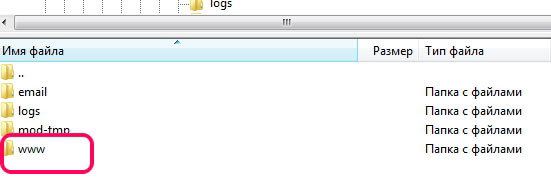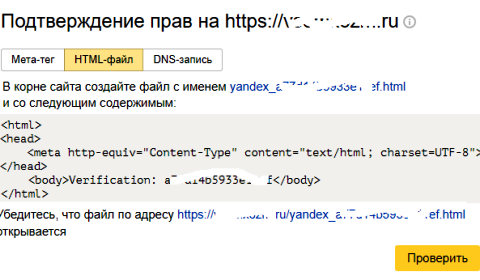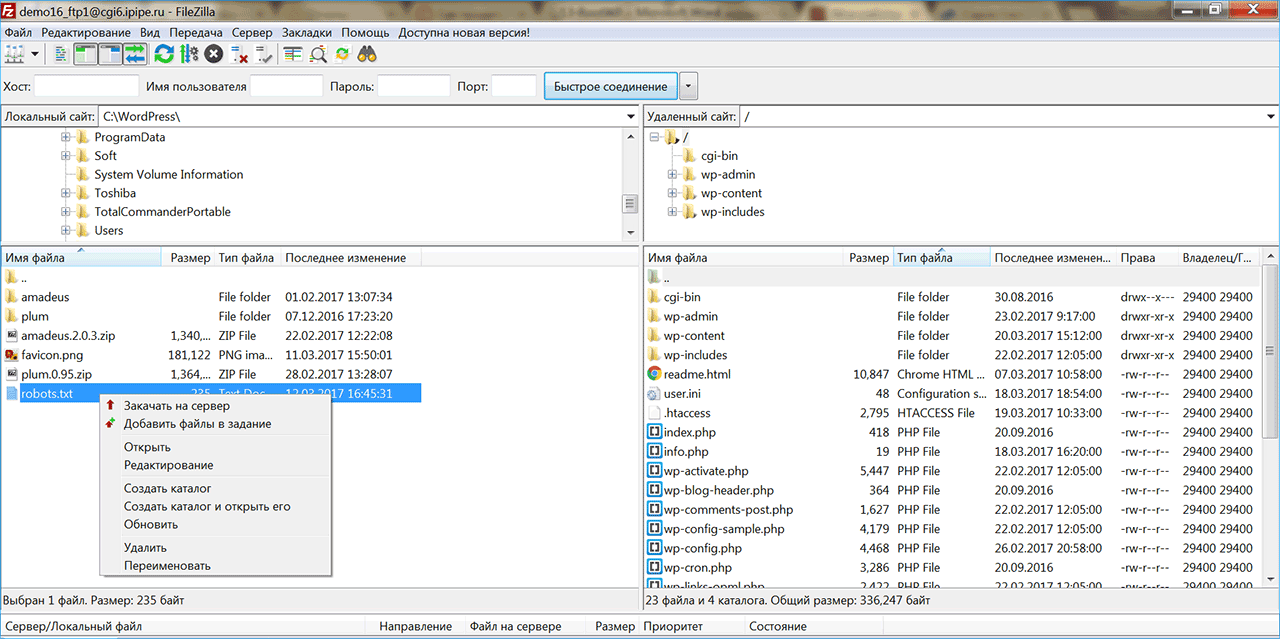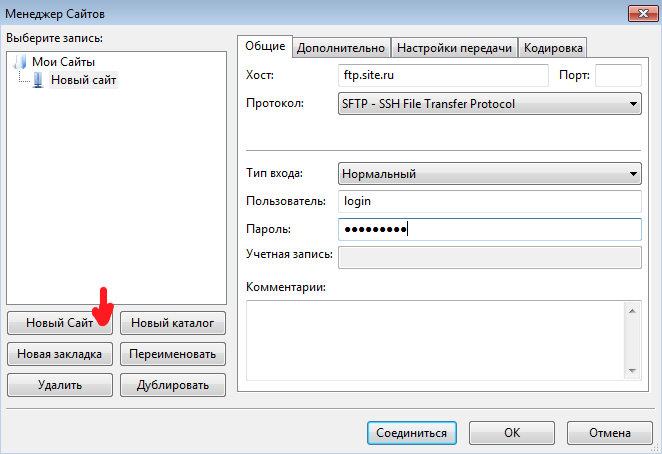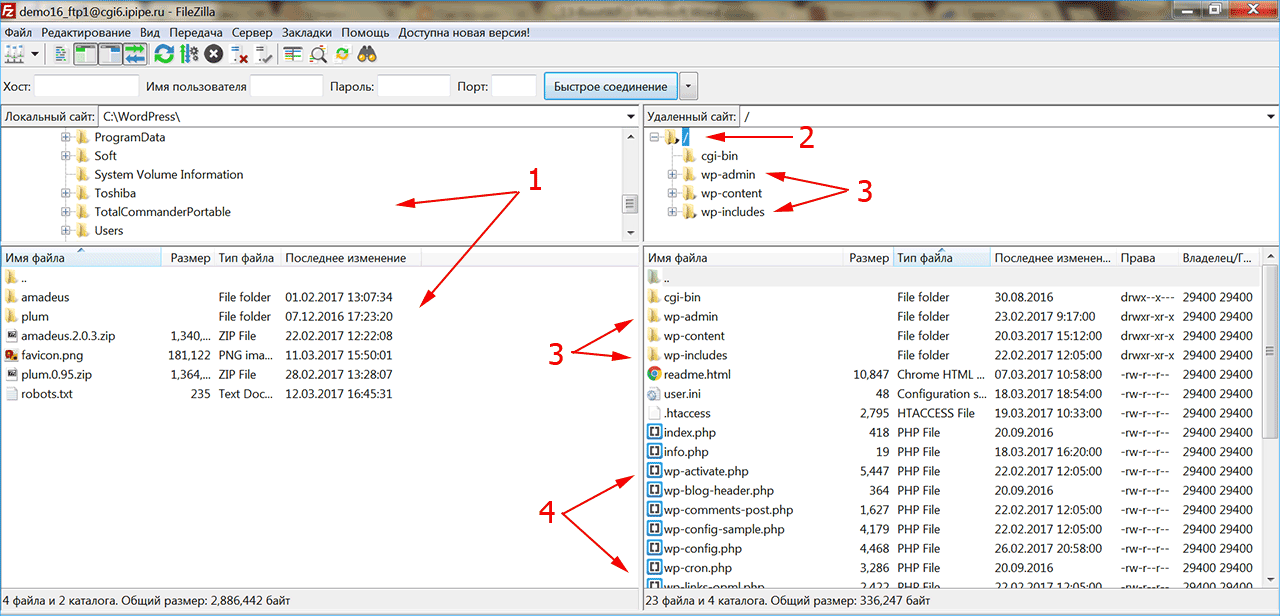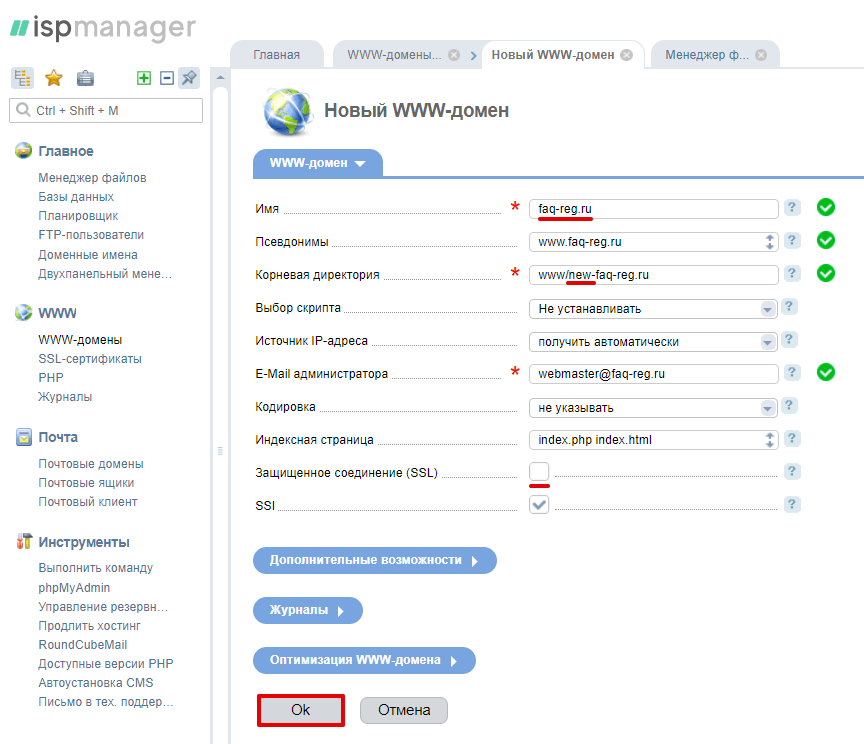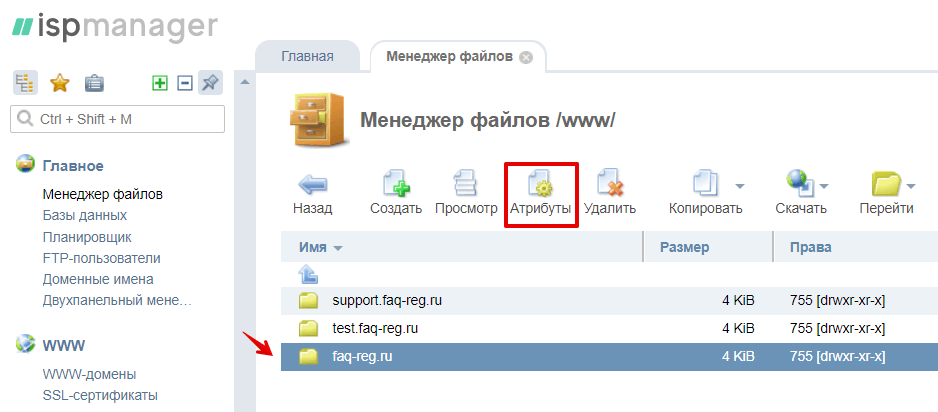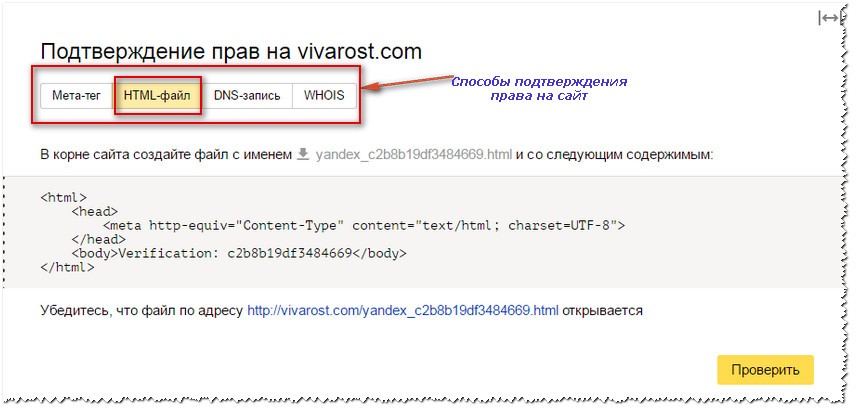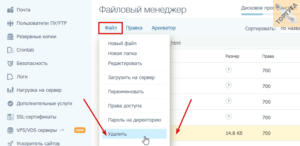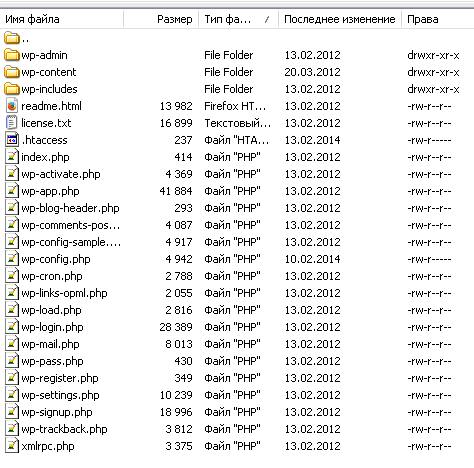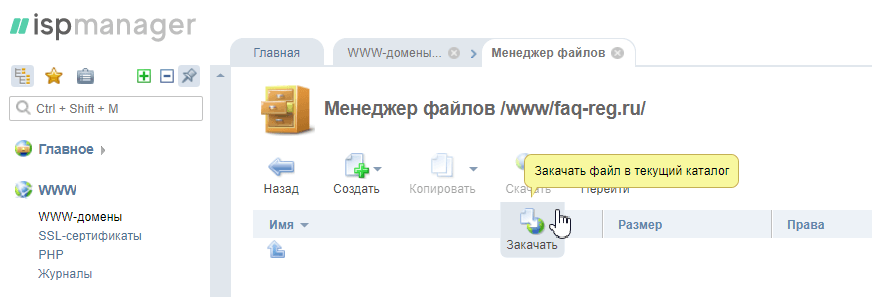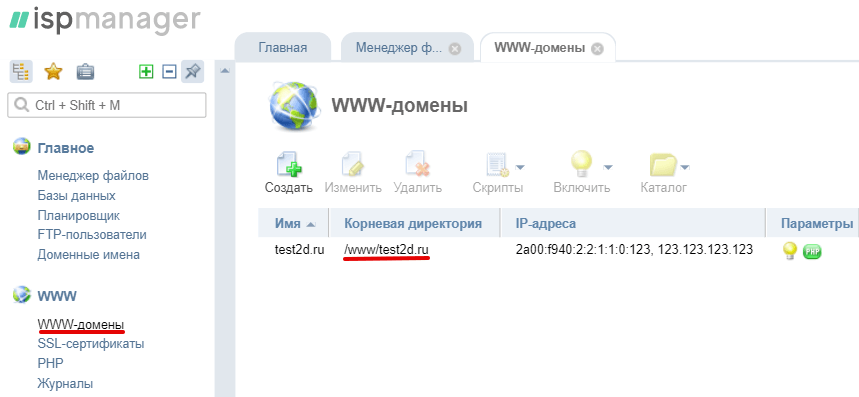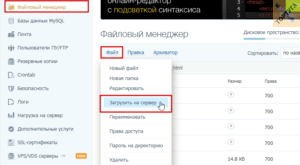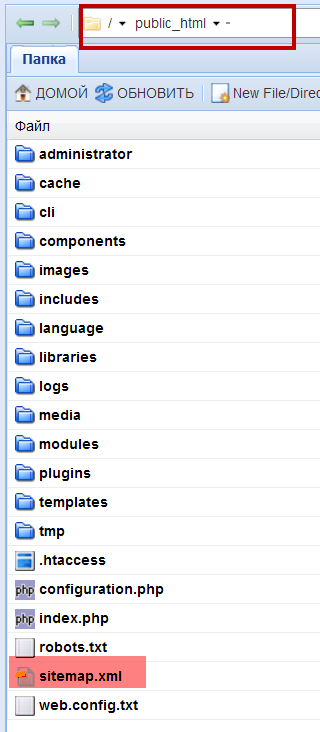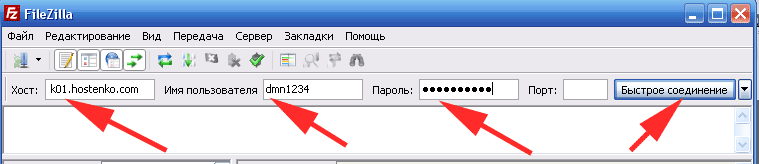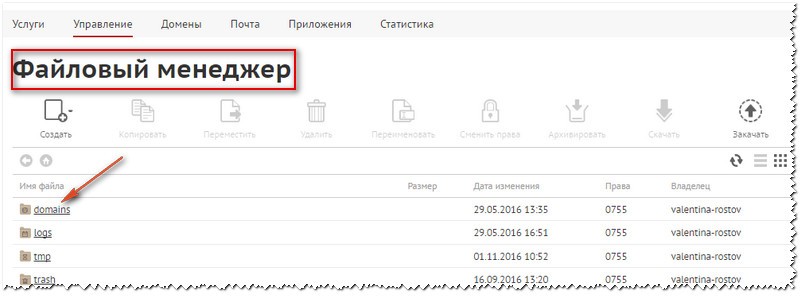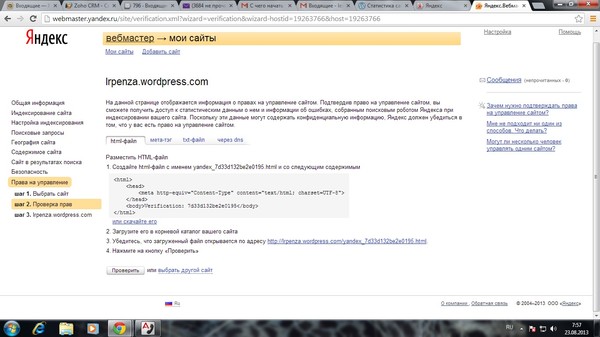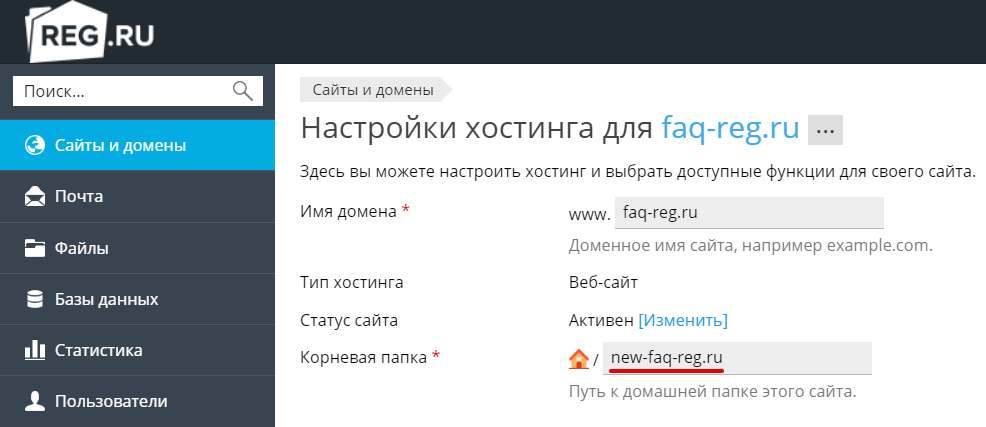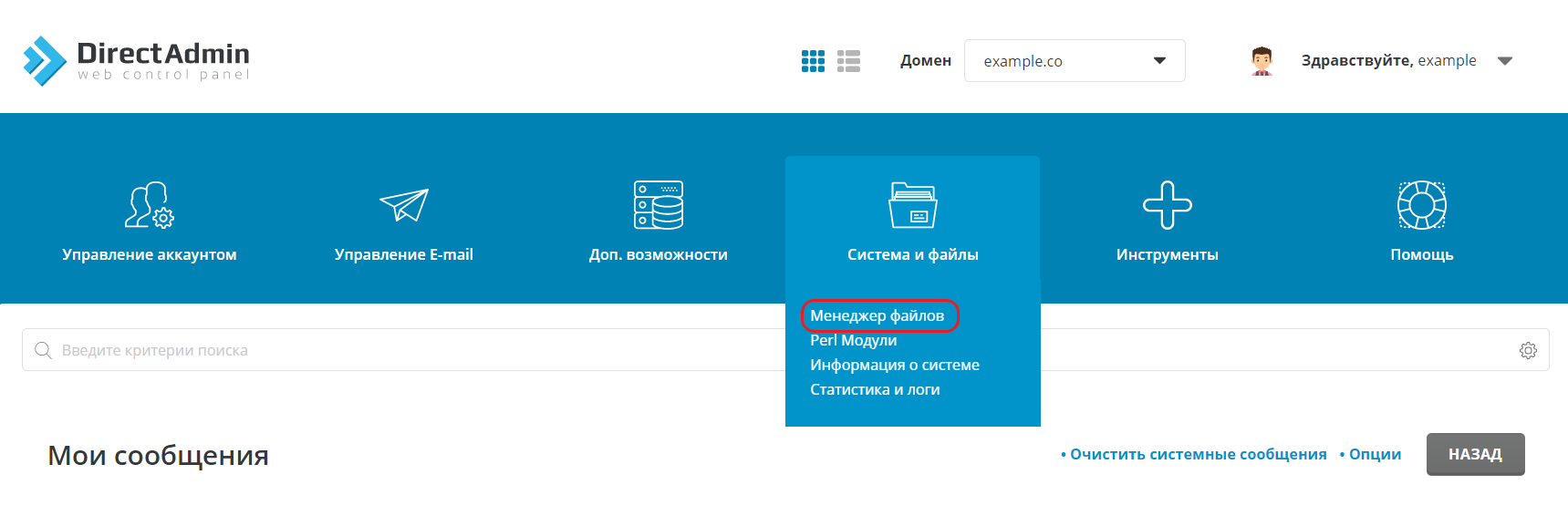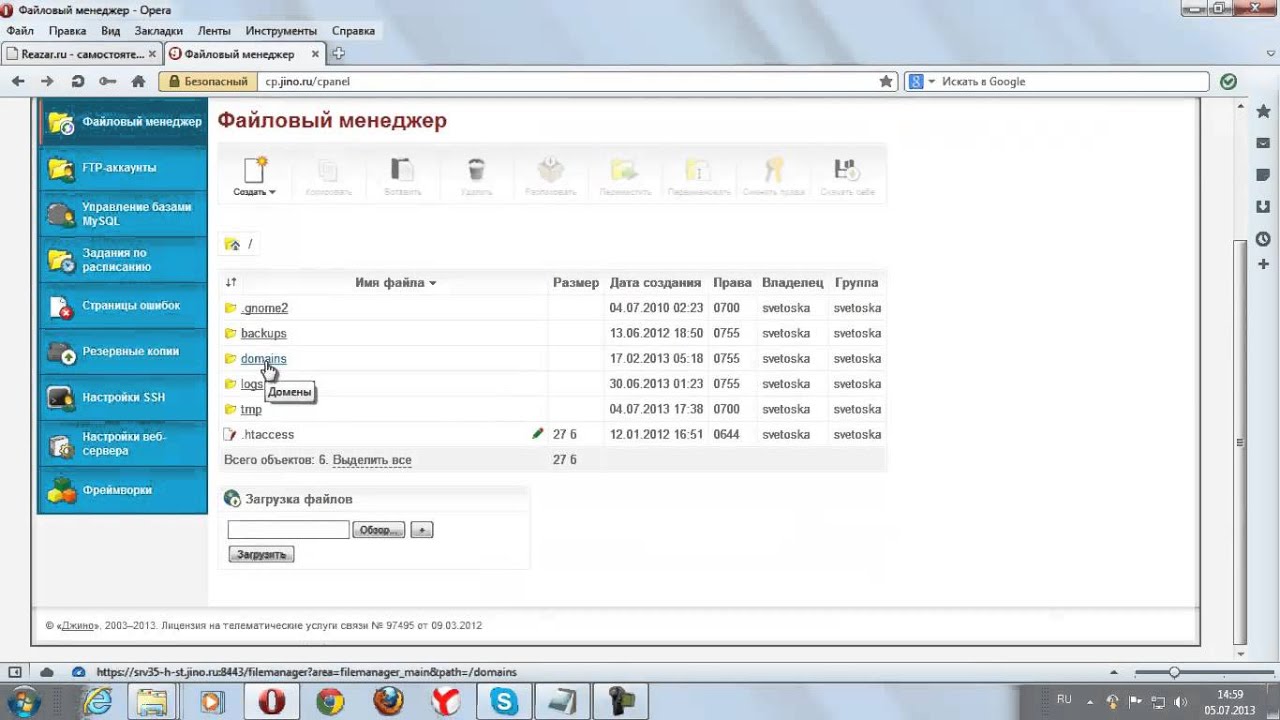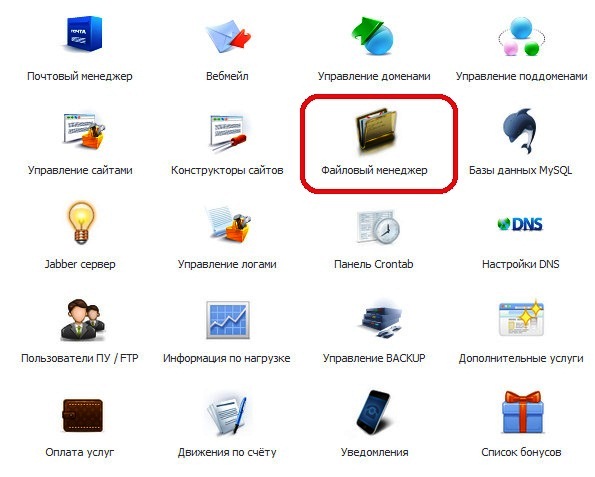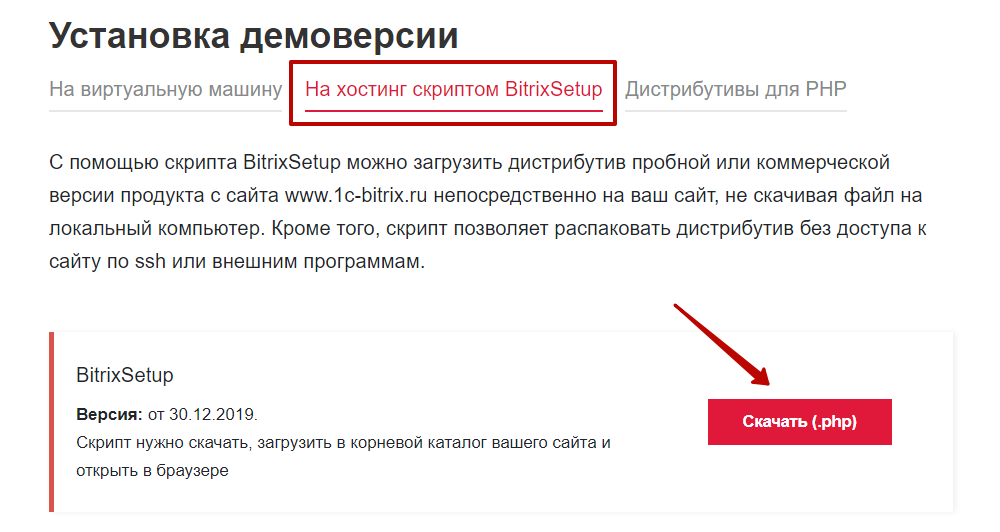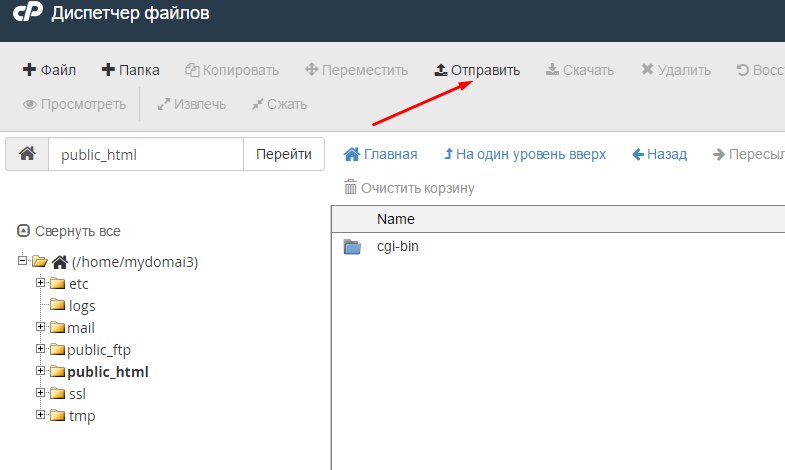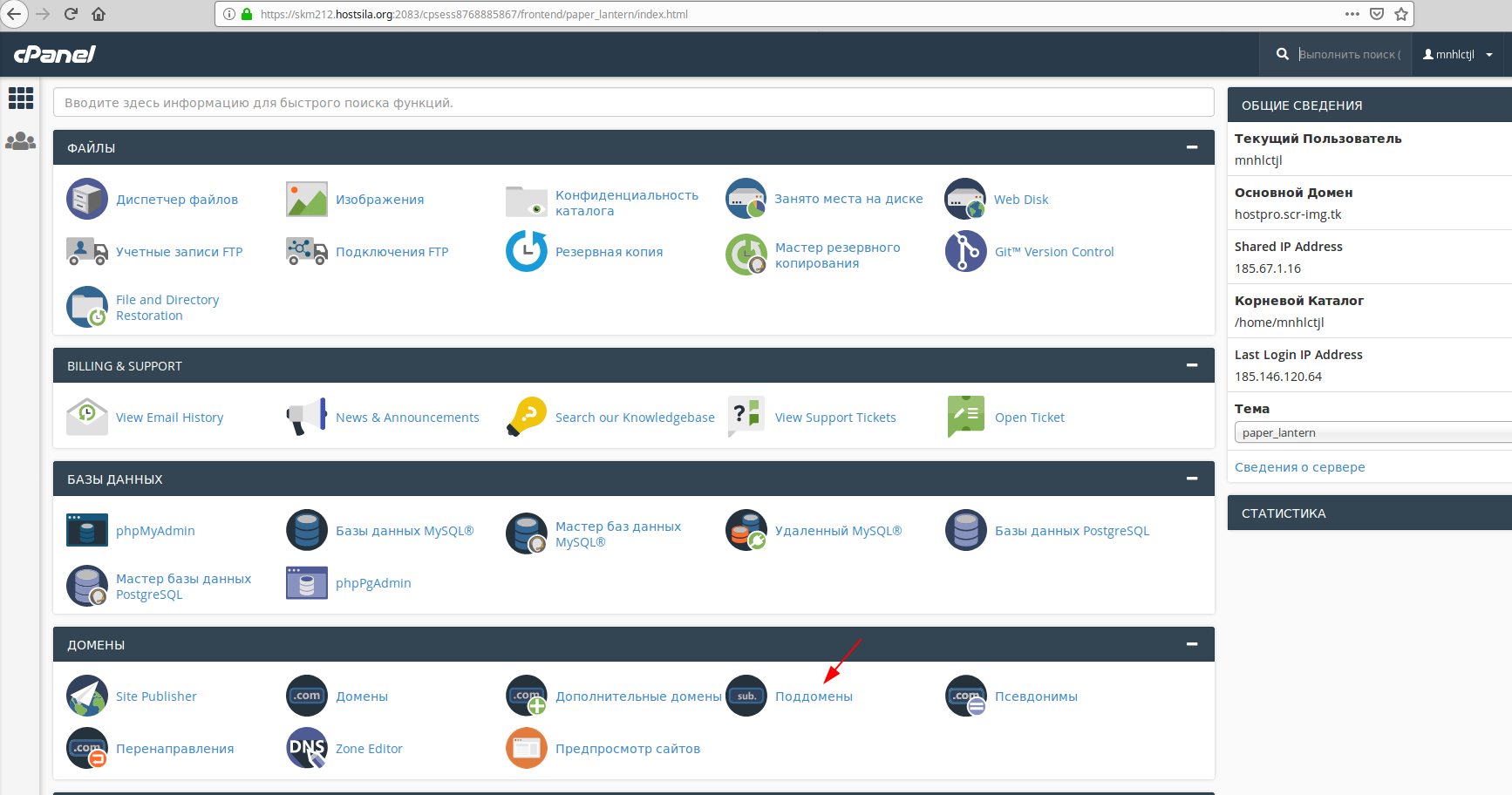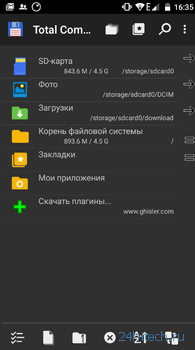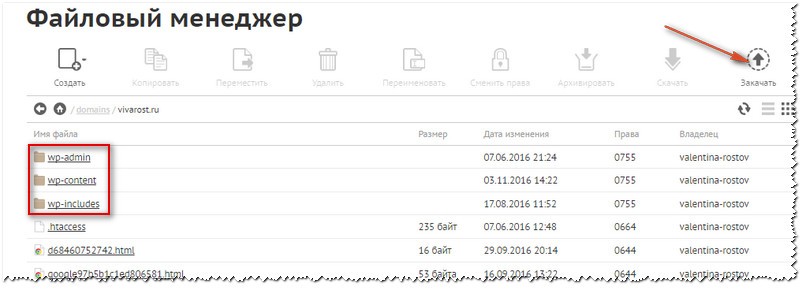9 критериев выбора хостинга для своего сайта/блога

Выбор надежного хостинга можно сравнить с закладкой фундамента для будущего строительства дома. Если в процессе эксплуатации дом даст трещину, то виновато в этом будет некачественное основание.
Выбирая между платным и бесплатным хостингом, нужно не только смотреть на предоставляемый пакет услуг, но и внимательно изучить историю компании, с которой вы планируете работать, почитать отзывы о ней.
Девять рекомендаций для владельцев сайтов по выбору качественного хостинга:
Все надежные сервисы, как правило, платные. Бесплатный хостинг не несет никакой ответственности за предоставляемые услуги, в том числе за безопасность.
Хостинг — виртуальный сервис, но компании, его оказывающие, должны иметь реквизиты юридического лица
Поэтому обращайте внимание на контактную информацию владельцев ресурса.
Отдавайте предпочтение проверенным компаниям, которые уже давно на рынке. Опыт будет гарантировать надежный и квалифицированный сервис.
Читайте отзывы, прислушивайтесь к мнению друзей, собирайте рекомендации
Не бойтесь параллельно искать информацию в Интернете: там тоже можно найти много полезного.
Зайдя на сайт компании, оказывающей услуги хостинга, обратите внимание на раздел «Форум». Почитайте переписку. Общение администраторов сайта с клиентами покажет, насколько площадка заинтересована в решении проблем, возникающих у пользователей.
Задайте службе поддержки какой-нибудь вопрос и посмотрите, как быстро вам ответят.
Выбирайте хостинг, у которого есть доступ к файловому менеджеру FTP и cPanel. Не все серверы имеют такую возможность.
Уточните дисковое пространство. Чем оно больше, тем лучше.
Перед заключением договора сравните расценки нескольких компаний. При покупке годовой подписки можно получить пятидесятипроцентный бонус или дополнительные опции в подарок.

PHP-путь к корню сайта
1. Корень сайта в HTML и PHP
PHP распознает файловую систему глубже, чем HTML. В HTML корень сайта — это директория, зависящая от настроек сервера. Иными словами, это определённый каталог в файловой системе, в котором размещаются документы этого сайта.
Например, в HTML путь к файлу под названием image1.webp, расположенному в каталоге images, по отношению к корню сайта будет иметь следующий вид:
В PHP слеш (/) обозначает корень файловой системы, а не корень сайта.
Таким образом, запись /images/image1.webp в PHP будет означать, что документ image1.webp находится в директории images, которая расположена в корне файловой системы.
Чтобы найти этот документ в PHP, нужно будет пройти более длинный путь, чем в HTML. Сначала придётся найти корень сайта и через него — необходимый документ.
Например, на хостинге путь к файлу может быть следующим:
/home/m/mysiteru/public_html/images/image1.webp
Как уже говорилось, в зависимости от хостинга путь к корню сайта может быть разным, а из-за этого будут отличаться и пути к файлам. Например, если сайт работает на сервере Apache (сборка Денвер) в операционной системе Windows, то последовательность будет следующей:
Z:/home/mysite.ru/www/images/image1.webp
2. Корень сайта PHP
Способ 1.
Главная задача — найти путь к каталогу текущего файла, чтобы потом относительно него подгружать другие скрипты.
В переменной $_SERVER содержится путь к скрипту. При помощи функций mb_strrpos и mb_substr из исходной строки нужно вырезать имя файла. В итоге в константе PATH будет содержаться текущий каталог.
define (‘PATH’, mb_substr($_SERVER, 0, mb_strrpos($_SERVER, «/»)));
require_once(PATH.»/../connect.php»);
Достоинства этого способа:
- Скорее всего, будет работать даже на самых старых версиях PHP.
- Инициализация константы происходит в одну строку.
Недостатки:
Нужно менять количество «../» в зависимости от вложенности скрипта. Например, если вложенность один каталог, то:
require_once(PATH.»/../connect.php»);
Если вложенность четыре каталога, то:
require_once(PATH.»/../../../../connect.php»);
- Начиная с версии PHP 5.3 этот код не нужен, т. к. появилась константа __DIR__, которая имеет путь к каталогу.
- Если скрипт запускается с консоли в $_SERVER, тобудет отображаться относительный путь. Например, при запуске скрипта
php /var/www/sites/lgnd.ru/public_html/parser/test.php
в $_SERVER будет содержаться полный путь.
Но если сначала перейти в каталог скрипта, а затем запустить его
cd /var/www/sites/lgnd.ru/public_html/parser/test.php
php test.php
то в $_SERVER будет содержаться только test.php.
На некоторых конфигурациях содержимое $_SERVER может отсутствовать.
Способ 2.
В зависимости от сервера корень сайта может иметь название public_html, public, www и т. п. В константе __DIR__ путь будет следующим:
/var/www/sites/lgnd.ru/public_html/parser
При помощи функции explode этот путь можно разделить на две части. Разделителем послужит название корневого каталога (в приведенном примере — public_html). Таким образом, в $dir будет находиться левая часть пути (всё, что было до public_html):
/var/www/sites/lgnd.ru/
К этой строке нужно добавить название корня сайта и слеш:
$root_dir = ‘public_html’;
$dir = explode($root_dir, __DIR__);
define (‘PATH’, $dir.$root_dir.’/’);
require_once(PATH.»/connect.php»);
Достоинства этого способа:
- Правильное определение пути до корня сайта независимо от вложенности скрипта.
- Отсутствие проблем с относительным/абсолютным путем при работе из командной строки или при запуске в нестандартных конфигурациях.
- Не нужно постоянно ставить дополнительные «../»при перемещении скрипта в другой каталог.
Недостатки:
— Нужна версия PHP 5.3+.
— Инициализация занимает больше строк, и её нельзя урезать. Запись трех строк в одну не облегчит задачу.
— Требуется указание корня сайта. Это значит, что скрипт нельзя просто скопировать с одного сервера на другой.
Способ 3.
Содержит в себе модернизацию способа 2.
В PHP 5.4 стало доступно разыменование массивов. Этот сервис разрешает обращаться к результатам работы функции explode без создания временной переменной:
PHP 5.3:
$dir = explode(‘public_html’, __DIR__);
echo dir;
PHP 5.4:
echo explode(‘public_html’, __DIR__);
В итоге код из способа 2 становится более компактным:
$root_dir = ‘public_html’;
define (‘PATH’, explode($root_dir, __DIR__).$root_dir.’/’);
и его можно записать в одну строку:
define (‘PATH’, explode(‘public_html’, __DIR__).’public_html’.’/’);
Корень сайта — где это и что это.
Прежде чем объяснять, где и что находится, необходимо уяснить с понятие уровней вложенности.
Допустим, Вы на компьютере создали папку под названием «Семья», закинули в нее свои фотографии, и в нее же поместили папку «Мы на природе» с видеороликами. Корневой в данном случае является «Семья», и все содержимое лежит в ее корне. А вот файлы из «Мы на природе» находятся на следующем от корневого уровне вложенности. И так далее.
Та же картина на хостинге — корень сайта находится на первом уровне. Сама корневая папка на хостингах открывается первой по умолчанию и называется по-разному у разных провайдеров (например, www., html).
На хостинге Макхост, которым пользуюсь я и на примере которого пишу эту серию статей, она называется httpdocs.
Наличие корневого каталога по умолчанию означает следующее: если у Вас на компьютере приготовлена папка со своим лендингом для загрузки на хостинг, Вам нужно закачивать ее не целиком, а только то, что внутри, чтобы все содержимое легло в корень сайта, а не было на втором уровне вложенности. Надеюсь, понятно.
Для наглядности я нарисовал картинку
А вот так выглядит корень одного из моих сайтов в аккаунте хостинга
Путь к корню сайта — это адрес Вашего основного сайта (домена), например, http://example.ru.
По умолчанию, при указании пути до любой папки роботы поисковиков открывают файл под названием index (расширением html или php), поэтому дописывать его не нужно — сработает такая ссылка.
А вот чтобы указать путь к другим файлам в корне сайта, необходимо их название добавить к адресу через слэш (косую черту), например, http://example.ru/kartinka.png.
Как правильно указать путь к файлам на других уровнях.
Допустим, в корне сайта лежит папка XXX, в ней следующая YYY, а уже в ней изображение kartinka.png. Тогда путь к ней прописывается как http://example.ru/xxx/yyy/kartinka.png.
То есть, указывается адрес корневого каталога, затем через слэш имя первой вложенной папки, опять же через слэш следующей и так далее до нужной (если они вложены одна в другую), а затем уже пишется название нужного файла.
Такой путь называется абсолютным или полным — с указанием протокола (http или https) и всеми последующими уровнями. Есть еще относительный путь, но про него как-нибудь в другой раз — не будем все собирать в кучу.
На одном домене, кроме основного сайта, можно держать множество других одностраничных лендингов или многостраничников. Для этого, к примеру, можно разместить в корне (или на другом уровне) отдельные папки с лендингами и в ссылке указывать к ним путь — роботы автоматически откроют в них индексный файл index.html или index.php. Если же он назван по-другому, необходимо просто дописать его в адресе, как я уже говорил выше.
Немного практики.
Чтобы на Макхост открыть какой-либо корневой каталог, необходимо:
- В левом меню нажать ссылку «Сайты».
- Выбрать из появившегося списка нужный и кликнуть по нему.
- В открывшемся меню управления выбрать «Файловый менеджер».
Все, каталог открыт.
Часто при работе с сервисами у Вас требуют: «в корне сайта создайте файл с именем»… Как это сделать?
Есть два варианта — создать его на компьютере и закачать в корневую папку или сделать это прямо на хостинге. Начнем с второго способа — спускаемся вниз содержимого каталога и жмем соответствующую ссылку (замечу, что таким же способом можно создать и новую папку)
В открывшемся окне пишем название нового файла и нужное расширение — html, php, txt или другое. Я на примере создаю html.
Вот он разместился в корне сайта, но пустой — внутри нет ничего.
Чтобы вставить необходимый текст или код (или отредактировать существующий), нужно в этой же строке нажать на карандашик справа. Откроется окно, вписываете необходимое и сохраняете. Все.
Если необходимо загрузить файл в корневой каталог сайта (как и в любое другое место), действуем по схеме выше — спускаемся вниз списка в открытом каталоге, где хотим разместить загруженное, и жмем «Закачать…» (смотрите на скриншоте выше).
Далее все как обычно — всплывает окно с выбором объекта загрузки, находите нужное на компьютере и закачиваете. Теперь можно указать путь к файлу, если потребуется.
На этом заканчиваю. Остались вопросы — читайте подробнее о том, как заливать на хостинг.
Где найти корневую папку сайта
Я расскажу о двух способах поиска корневого каталога сайта.
Способ №1 — через панель управления хостинга
Раз уж я пользуюсь услугами хостинга Timeweb, покажу на примере своего кабинета. Итак, открываем панель управления и переходим в раздел сайты.
Здесь мы видим список сайтов. Если он у вас один, то, соответственно, и в списке один. А если несколько, то напротив необходимого нам сайта и будет располагаться его директория. Та самая корневая папка, как показано на картинке. В моём случае это wordpress. Обычно совпадает с названием установленной платформы. Запомните название вашей папки на будущее.
Когда мы захотим с ней поработать, необходимо будет перейти в раздел Файловый менеджер. Он находится в двух местах. Жмём на любую область, указанную стрелками.
И далее попадаем в хранилище файлов. А вот и папка с таким же названием.
Таким образом, если мы пошарим в её содержимом, то заметим папки с такими названиями, как wp-admin, wp-content и т.д., где wp означает wordpress. Это опять же будет зависеть от установленной вами платформы для сайта.
Итак, мы её нашли. А теперь посмотрим на второй способ.
Способ №2 — через FTP FileZilla
Если вы ещё не сталкивались с этим названием, то в двух словах скажу что это. Вообще FTP — это англ. аббревиатура File Transfer Protocol. Иными словами, протокол передачи данных по сети. В нашем случае это FileZilla.
Его можно скачать тут бесплатно. А выглядит его рабочее окно вот так:
FTP-клиент FileZilla
Здесь можно увидеть две колонки. Слева располагаются папки и файлы локального носителя, то есть вашего ПК. А справа файлы заданного сайта. И наша корневая папка под именем wordpress. Подобным образом, если её раскрыть, увидим те же документы, которые были описаны в первом способе.
Сейчас мы детально не будем изучать ftp-клиент FileZilla, Ему в дальнейшем посвятим отдельное занятие.
Подведём итоги урока:
- узнали о корневой папке сайта
- нашли её через кабинет хостинга
- нашли её через ftp-клиент
А пока на этом всё. Встретимся в следующих уроках!
Следующий урок — Как работать в панели управления WordPress.
Чтобы знать, на каком этапе вы находитесь и что делать дальше, держите памятку по созданию и развитию сайта.
Инструкция, как грамотно загружать файлы сайта на хостинг
Предположим, владелец сайта выбрал провайдера, зарегистрировался, добавил доменное имя. Дальше возникает вопрос: как загрузить сайт на хостинг, чтобы потом он корректно работал?
Можно услышать совет: «Залейте файлы в корень сайта». Однако непосвященному человеку он мало чем поможет, поэтому далее будет рассказано о том, как загрузить файлы на сервер.
1. Место загрузки
Для начала нужно определиться, куда загружать:
- Если речь идет об основном сайте, то его необходимо загрузить в корневой каталог распакованным, отдельными файлами.
- Если же имеется в виду многостраничник или лендинг, которых может быть много на одном доменном имени, то они размещаются упакованными в папки.
Адрес корневого каталога, например , — это же и адрес веб-ресурса. Роботы при указании пути к корневой папке по умолчанию открывают в ней документ с именем index, поэтому в корень сайта индексные файлы заливаются неупакованными.
В противном случае путь становится длиннее, а адрес ресурса будет другим — . Такой вариант подходит для лендингов. Он позволяет не регистрировать под каждую рекламную кампанию новое доменное имя.
2. Как загрузить на хостинг файлы сайта
Последовательность действий будет рассмотрена на примере хостинга Mchost.
Нажимаем на ссылку «Сайты», выбираем нужную площадку и заходим в файловый менеджер. Если домен новый, то в каталоге будут два документа, которые лучше удалить. Для этого необходимо кликнуть на «кирпич» справа в каждой строке или отметить чекбоксы слева и в нижнем меню, нажав на такую же иконку. Второй способ хорош при удалении большого количества файлов: достаточно отметить список и нажать одну кнопку.
Система попросит подтвердить действие. Это страховка от случайных нажатий. После этого отмеченные файлы удалятся.
Предположим, дальше нужно в корень сайта на сервере загрузить шаблон лендинга. На компьютере уже есть готовый каталог, в котором лежит index.html и папка под именем «rs» со стилями, скриптами и картинками.
Когда файлов мало, их можно по одному переместить в корень сайта. Но если их много, то удобнее загрузить все одним файлом. Для этого нужно выполнить следующие действия:
- создать архив;
- загрузить его на хостинг в корень сайта;
- распаковать;
- скопировать содержимое;
- вставить скопированное в корень сайта;
- удалить ненужные файлы.
- Архив Zip
Для начала нужно заархивировать папку, лежащую на компьютере. Это делается для того, чтобы она меньше весила и проще грузилась, особенно если внутренние файлы тяжелые. Для архивации необходимо выделить папку, нажать правую кнопку мыши и выбрать соответствующее действие.
Далее следует открыть каталог и нажать внизу кнопку «Закачать файл». Появится окно для выбора файла. Находим подготовленный заранее архив и загружаем его. После того как архив появится в каталоге, его нужно будет распаковать. Для этого требуется кликнуть по правой иконке с замком-молнией и подтвердить свои действия.
После этого архив удаляется.
Действия для перемещения файлов в корень сайта
Как создать файлы в корне сайта? Их нужно переместить из разархивированной папки. Для этого следует открыть ее, отметить чекбоксы во всех строчках, нажать «Копировать» и подтвердить операцию.
Далее требуется перейти назад в корень сайта, нажав на httpdocs в верхней ссылке. В нижнем меню появится кнопка «Вставить». Нажимаем на нее. Далее необходимо удалить ненужную теперь разархивированную папку.
Всё готово. Сайт загружен и откроется по своему доменному имени.
3. Несколько слов о загрузке лендинга на хостинг
Здесь подойдет способ, описанный выше, с единственным дополнением: копировать и перемещать файлы не требуется. Нужно лишь загрузить и распаковать.
Желательно, чтобы название папки соотносилось с тематикой лендинга, т. к. оно будет отображаться в адресе. Предположим, на одностраничном сайте продаются кроссовки Nike, тогда ссылка будет . Также стоит загружать лендинг на хостинг близко от корня сайта, а лучше прямо в него. Тогда путь будет коротким и ссылка будет выглядеть более привлекательно.
Термин «Папка»
Значок сетевой папки из темы «GNOME»
Термин папка (англ. folder) был введён для представления объектов файловой системы в графическом пользовательском интерфейсе путём аналогии с офисными папками. Он был впервые использован в Mac System Software, предшественнице Mac OS, а в системах семейства Windows — с выходом Windows 95. Эта метафора стала использоваться в большом числе операционных систем: Windows NT, Mac OS, Mac OS X, а также в средах рабочего стола для систем семейства UNIX (например, KDE и GNOME).
До выхода Windows 95 это понятие называлось словами каталог или директория, намного более удачными. Дело в том, что слово папка можно перевести на английский язык как file, что может вызвать дополнительную путаницу в голове неквалифицированных пользователей. Физически существует разновидность канцелярской папки, на которой может наноситься слово File, в просторечии она также зовётся «файл».
В этой терминологии папка, находящаяся в другой папке, называется подпапка, вложенная папка или дочерняя папка. Все вместе папки на компьютере представляют иерархическую структуру (дерево каталогов). Подобная древообразная структура возможна в операционных системах, не допускающих существование «физических ссылок» (таких как Windows 3.x и 9x, которые допускали только ярлыки). В общем случае файловая система представляет собой ориентированный граф.
ОГЭ по информатике 12 задание разбор
Для решения заданий с масками файлов, перейдите по на задания ЕГЭ.
Подробный видеоразбор по ОГЭ 12 задания:
Перемотайте видеоурок на решение заданий, если не хотите слушать теорию.
Рассмотрим, как решать 12 задание по информатике ОГЭ.
Разбор задания 12.4: Демонстрационный вариант ОГЭ 2020 г. ФИПИ
Сколько файлов с расширением .txt содержится в подкаталогах каталога Проза? В ответе укажите только число.
Решение:
Ответ: 16
Разбор задания 12.1:
Пользователь работал с каталогом Подготовка. Сначала он поднялся на один уровень вверх, затем спустился на один уровень вниз, потом ещё раз спустился на один уровень вниз. В результате он оказался в каталоге
C:\ГИА\Задания\График
Укажите полный путь каталога, с которым пользователь начинал работу.
1) C:\ГИА\Документы\Редактирование\Подготовка
2) C:\Подготовка
3) C:\ГИА\Документы\Подготовка
4) C:\ГИА\Подготовка
Решение:
...←\Подготовка
затем спустился на один уровень вниз:
...→\...
потом ещё раз спустился на один уровень вниз:
...\...→\...
в результате он оказался в каталоге:
C:\ГИА\Задания\График
Подставим в получившийся «шаблон»:
...\ ... \... C:\ГИА\Задания\График
2. Рассмотрим итоговое расположение и проследим «обратные» действия пользователя в обратном порядке с конца к началу. Красным будем выделять текущее нахождение.
итоговое расположение:
C:\ГИА\Задания\График
подъем на один уровень вверх:
C:\ГИА\Задания
подъем на один уровень вверх еще раз:
C:\ГИА
спуск на один уровень вниз (в каталог Подготовка):
C:\ГИА\Подготовка
3. Правильный вариант находится под номером 4.
Ответ: 4
Разбор задания 12.2:
В некотором каталоге хранился файл Ландыш.dос, имевший полное имя
D:\2013\Весна\Ландыш.doc
В этом каталоге создали подкаталог Май и файл Ландыш.doc переместили в созданный подкаталог.Укажите полное имя этого файла после перемещения.
1) D:\2013\Весна\Май\Ландыш.doc
2) D:\2013\Весна\Ландыш.doc
3) D:\2013\Май\Ландыш.doc
4) D:\Май\Ландыш.doc
Решение:
- Рассмотрим последовательно действия с файлом и каталогами:
- Поскольку полное имя файла D:\2013\Весна\Ландыш.doc, то файл Ландыш.doc находился в каталоге Весна (т.к. в полном имени файла каталог Весна — ближайший к названию файла).
- Затем в каталоге Весна создали подкаталог Май:
D:\2013\Весна\Май
Файл Ландыш.dос переместили в подкаталог Май:
D:\2013\Весна\Май\Ландыш.doc
Найденный путь соответствует пункту 1.
Ответ: 1
Разбор задания 12.3:
Пользователь работал с каталогом
C:\Учёба\Математика\Задания
Сначала он поднялся на один уровень вверх, затем ещё раз поднялся на один уровень вверх и после этого спустился в каталог Биология, далее спустился в каталог Оценки.
Укажите полный путь каталога, в котором оказался пользователь.
1) C:\Биология\Оценки
2) C:\Оценки\Биология
3) C:\Учёба\Математика\Биология\Оценки
4) C:\Учёба\Биология\Оценки
Решение:
C:\Учёба\Математика\Задания
Поднялся на уровень вверх:
C:\Учёба\Математика ←
Поднялся еще на один уровень вверх:
C:\Учёба ←
Теперь, спустившись на один уровень вниз, мы должны оказаться в каталоге Биология:
C:\Учёба\→ Биология
После этого, ещё раз спустившись на один уровень вниз, мы должны оказаться в каталоге Оценки:
C:\Учёба\Биология\→ Оценки
Указанный путь соответствует пункту 4 вариантов ответа.
Ответ: 4
Где находится корневая папка?
Что это такое — корневая папка, мы выяснили. Теперь необходимо разобраться, как ее найти и для чего это нужно. Где можно искать корневой каталог?
Это можно сделать в:
- компьютере;
- телефоне;
- карте памяти;
- сайте/блоге.
На флешке
Вы даже не представляете себе, как просто искать корень на флешке. Подключив карту памяти к компьютеру и открыв ее, вы сразу попадаете в корневую папку флешки. Если не создавать на флешке дополнительных личных папок, все, что загружается на флешку, загружается в корневую папку. Вот так. Все предельно просто.
На телефоне
Как искать корневую папку в телефоне? Телефон на андроиде может открыть вам доступ к корневой папке при помощи 2-х способов:
- с помощью файлового менеджера при подключении телефона к компьютеру;
- с помощью программы Total Commander.
Первый способ самый простой. Подключив телефон к компьютеру с помощью usb-провода, вы увидите на экране файловый менеджер, который предложит открыть папку для просмотра файлов. Папка, которую вы откроете и будет являться той самой корневой, которая содержит в себе множество полезных системных файлов и папку SD mini (карта памяти).
Категорически не рекомендуется удалять что-либо из корневой папки телефона. Системные файлы, содержащиеся в ней, обеспечивают надлежащую работу телефона, а их удаление может спровоцировать поломку.
Второй способ тоже достаточно простой. Если у вас телефон на ОС Андроид, скачайте программу Total Commander из Play market. Установив ее на телефон, откройте приложение. Вы увидите множество папок с разными названиями, среди них будет папка «Корень файловой системы». Это то, что вам нужно. Приложение выполняет полезную роль сортировщика файлов, их удаления. С его помощью можно нормализовать работу телефона и почистить его память.
На сайте
Гораздо труднее найти корневой каталог сайта. Как правило, с необходимостью найти корень сайта сталкиваются впервые, когда хотят загрузить что-то на собственный ресурс и нам предлагают загрузить файл в корневую папку для подтверждения права публикации.
Для соединения и входа в корень каталога можно воспользоваться FTP. Мы, к примеру, работаем либо через FileZilla, либо через Total Commander. Также еще можно воспользоваться панелью управления на хостинге.
Чаще всего директория веб-ресурса находится в папках со следующими названиями «HTDOCS», «www», «domains». В зависимости от выбранного вами хостинга названия папок могут отличаться. Если вы сами не можете найти корень сайта, то можно написать в службу поддержки хостера.
Файловый менеджер для открытия корневой папки сайта выглядит вот так:
Войдя в папку «www», у меня откроются вот такие папочки wp-admin, wp-content, могут быть robоts.txt, .htaccess.
Если вы работаете на платформе WordPress, то в корневом каталоге вы найдете такие же файлы.
На компьютере
Как найти корень на компьютере? Здесь все предельно просто. Все мы знаем о наличии в компьютере дисков С и D. Каждый диск является этой самой корневой папкой. То есть у диска С корневая папка имеет одноименное название. В ней находятся, как правило, другие папки с названием Документы, Видео, Музыка и т. д. Чтобы попасть в корневую папку диска С, вам нужно:
- нажать кнопку «Пуск»;
- открыть «Компьютер»;
- открыть диск С.
Как уже было сказано, диск С и есть та самая корневая папка, где хранятся все системные файлы и прочие компьютерные премудрости. Вот такое получается древо
***
Друзья, надеюсь, вы узнали нечто новое из этой статьи, что вам непременно пригодится, и я дала вам исчерпывающий ответ на вопрос «Что такое корневая папка?»
А вам было бы интересно понаблюдать за экспериментом «Комплексное продвижение блога»? Если да, то присоединяйтесь. Ведь в ходе данного эксперимента вы узнаете: какими методами мы будем продвигать блог, какие из них окажутся эффективными и какие результаты они принесут; какой прирост посещаемости будет у нас ежемесячно; сколько мы заработаем и многое другое.
Онлайн-эксперимент в блоггинге!
Следите за блогерским шоу, проходящем в реальном времени, на ваших глазах. Здесь и сейчас.
Не забывайте подписываться на получение анонсов статей с блога, а также на наши странички в соцсетях, Youtube-канал.
Мы ждем Вас!
С вами была Екатерина Калмыкова,
пока-пока!
Корень сайта — что это такое
Вообразите себе шкатулку со множеством отделений. В каждом из них лежат украшения: кольца, серьги, колье, подвески, браслеты. В трех потайных отделениях лежат самые ценные вещи. А одно из них имеет кармашек на молнии, в котором хранится бабушкино старинное кольцо. Отделения шкатулки — это папки. То, что в них хранится, — файлы. Сама шкатулка — сайт. Когда вы в нее заглядываете и видите все содержимое, не открывая внутренние отделения, — это и есть корневой каталог сайта.
Название корневой папки зависит от хостинга. Это может быть HTDOCS, public_html, www и т. п.
Если отвечать на вопрос «как создать корень сайта?», то здесь все просто. Он создается автоматически. В корне сайта размещается все наполнение интернет-ресурса. Если нужно добавить на площадку какие-либо системные файлы, то они, как правило, помещаются в корень сайта. Для того чтобы совершить подобную операцию, нужно иметь доступ к интернет-ресурсу или являться его владельцем.
В каких ситуациях бывает нужен доступ к корню сайта? В первую очередь он необходим, когда при интеграции со сторонним сервисом требуется подтвердить свое право владения интернет-ресурсом. В таких случаях обычно нужно загрузить в корень сайта файл стороннего сервиса со всеми настройками.